
هنگامی که شما بتوانید یک لیست شیرپوینت را با وارد کردن یک فایل اکسل موجود ایجاد کنید، در زمانتان صرفه جویی کرده اید. در این صورت عناوین ستون های فایل اکسل به ستونهای لیست شیرپوینت تبدیل می شوند و داده های موجود در این فایل بعنوان آیتم های لیست جاگذاری می شوند. از این کار می توان بعنوان راهی جهت ایجاد لیست بدون ستون Title پیش فرض نیز استفاده کرد.
1- ابتدا به سایت مدنظر که قصد دارید لیستی بر پایه فایل اکسل در آن سایت ایجاد کنید رفته ، سپس با کلیک بر روی آیکون چرخدنده به تنظیمات سایت بروید و بر روی Add an app کلیک کنید.
2- در فیلد Find an app می توانید spreadsheet را تایپ نموده تا آن را جستجو نماید.
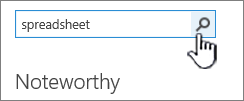
3- در صفحه نتایج جستجو بر روی Import Spreadsheet کلیک نمایید.
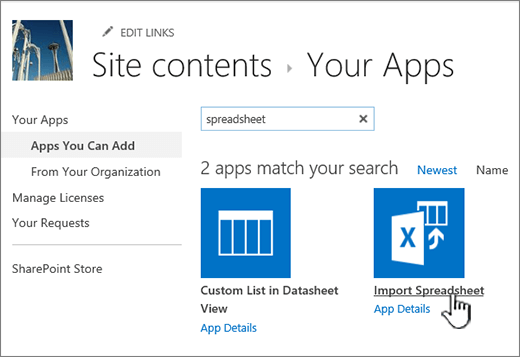
4- در صفحه باز شده نامی برای لیست تان قرار دهید. این نام در بالای لیست در اکثر نماها ظاهر می شود و بخشی از آدرس وب صفحه لیستتان می شود. همچنین در منوی راهبری سایت جهت کمک به کاربران در یافتن لیست ظاهر می شود. شما این نام را می توانید بعدا هم تغییر دهید ولی آدرس وب بر مبنای نام اولیه باقی خواهد ماند.
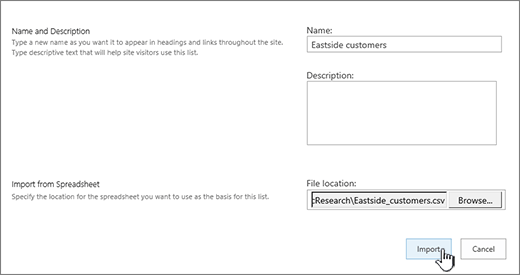
5- در صورت تمایل در قسمت Description شرحی برای لیستتان بنویسید.
6- آدرس فایل اکسل مدنظر را در قسمت File location بدهید و سپس Import را بزنید.
7- به پنجره Import to Windows SharePoint Services List در اکسل باز شده بروید و تنظیمات لازم در زمینه های Table Range ، Range of Cells و Named Range را انجام دهید. در اینجا اگر شما میخواهید محدوده داده هایتان را بصورت دستی تنظیم کنید از Range of Cells استفاده کرده و سپس Select Range را بزنید. در فایل اکسل روی بالاترین سلول سمت چپ کلیک کرده ، دکمه Shift را نگه دارید و روی پایین ترین سلول سمت راست کلیک کنید و بدین صورت محدوده سمت راست را به آن بدهید.
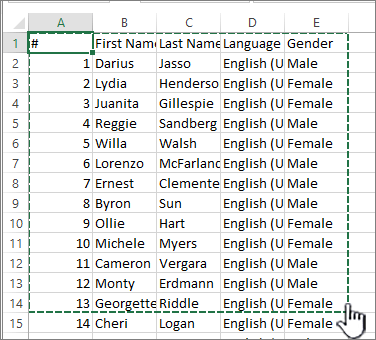
محدوده مد نظر در فیلد Select Range ظاهر می شود. سپس بر روی Import کلیک کنید.
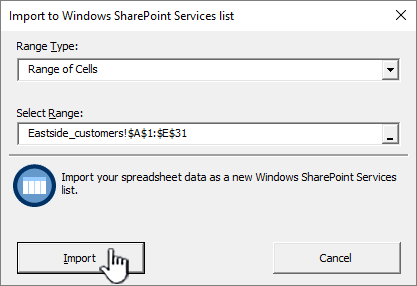
پس از وارد کردن فایل اکسل ، ستون های لیست را چک کنید و از درستی اطلاعات وارد شده مطمئن شوید. جهت تغییر یا نمایش تنظیمات لیست ، لیست را باز کرده و بر روی زبانه List کلیک کنید و یا بر روی Settings کلیک کرده و List Settings را بزنید.
8- داده های فایل اکسل در لیست شیرپوینت مد نظر ظاهر می شوند.
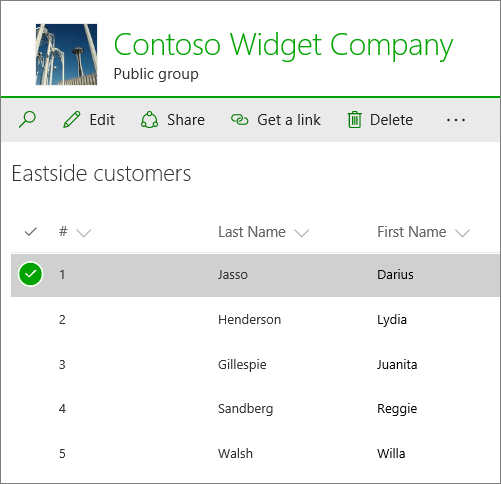
در اینجا نوع ستونهای لیست بر پایه نوع ستونهای فایل اکسل است. تمامی ورژنهای شیرپوینت به شما اجازه ورود فایل اکسل را می دهند.
1- ابتدا مرورگر Internet Explorer خودتان را باز کنید و بر روی Tools کلیک کنید و سپس Internet options را بزنید.
2- بر روی زبانه Security رفته و بر روی Trusted sites کلیک کنید و سپس Sites را بزنید.
3- نام سایتی را که در آن قرار دارید در فیلد Add this website to the zone ظاهر می شود، سپس بر روی Add کلیک کنید.
4- بر روی Close کلیک کنید و Ok را بزنید.